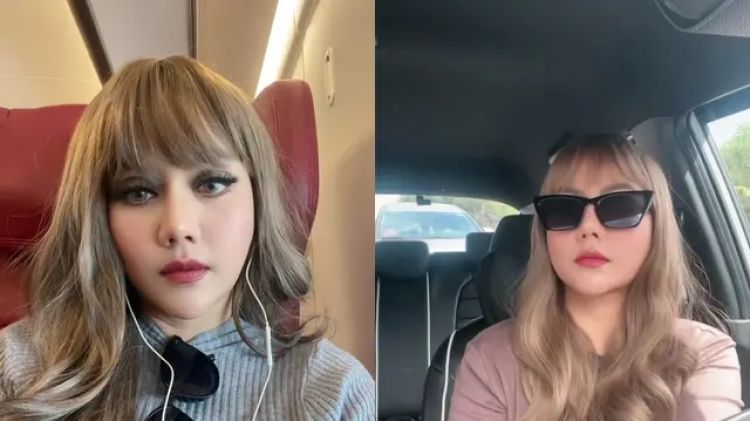11 Cara mengatur dan mengorganisir aplikasi Android agar terlihat rapi dan mudah diakses

foto: freepik/georgejmclittle
Techno.id - Kamu mungkin termasuk orang yang menginstal banyak aplikasi di dalam smartphone. Tidak jarang kamu bisa kewalahan ketika akan mengakses aplikasi yang ingin dibuka.
Karena itu, sebaiknya kamu mengatur dan mengorganisir deretan aplikasi tersebut agar terlihat rapi dan memudahkan kamu mengkasesnya. Berikut cara mengelola aplikasi di smartphone.
-
8 Tips mengatur aplikasi di ponsel Android agar tampilan lebih rapi dan mudah diakses Pengaturan aplikasi akan memudahkan kamu saat mengaksesnya
-
7 Cara membuat layar beranda iPhone tampak estetik, kostumisasi sesuka hati biar lebih personal Kamu bisa menyesuaikan tampilan layar beranda iPhone jadi lebih personal
-
Cara menyembunyikan aplikasi di tampilan smartphone Android, ini fungsinya Jaga kerahasiaan aplikasi Android terpenting dan lindungi dari pengintaian
1. Kelompokkan aplikasi berdasarkan fungsinya

Buatlah daftar dan ganti nama folder dengan label berbasis kata kerja seperti Menonton, Bermain, Belajar, dan lainnya. Kamu bisa menempatkan aplikasi seperti YouTube dan streaming video di dalam folder menonton. Lalu tempatkan aplikasi game di folder Bermain. Intinya kamu kelompokkan aplikasi dalam satu folder sesuai fungsinya.
2. Menggunakan pintasan dan widget

Android menawarkan banyak cara untuk memaksimalkan ponsel. Kamu dapat menempatkan aplikasi yang sering digunakan sebagai pintasan atau widget di tepi layar beranda untuk akses cepat saat beralih antar aplikasi.
Misalnya, kamu dapat menempatkan aplikasi email di sisi kiri layar, sementara aplikasi telepon dapat ditempatkan di sebelah kanan. Dengan begitu kamu hanya perlu satu ketukan untuk membuka aplikasi yang dibutuhkan.
3. Tempatkan berdasarkan abjad

Kamu juga bisa mengategorikan aplikasi dalam urutan abjad. Cara ini akan membuat struktur folder yang sederhana, sistematis, dan efisien. Ada dua cara untuk mengurutkan aplikasi dengan cara ini. Pada beberapa perangkat, kamu dapat menggunakan opsi pengurutan aplikasi default pada perangkat seperti yang di bawah ini.
1. Buka layar Aplikasi dan ketuk menu tiga titik di sudut kanan atas.
2. Ketuk Urutkan > Urutan abjad. Untuk beberapa perangkat, kamu juga dapat mengetuk Menu > Urutkan > Urutan abjad atau Susun berdasarkan A hingga Z, atau Nama.
3. Aplikasi kamu sekarang akan diurutkan menurut abjad.
Kamu juga dapat memberi label pada folder seperti Folder A dan folder B, dan seterusnya untuk mengategorikan semua aplikasi yang namanya dimulai dengan A, B, dan seterusnya di dalam folder tersebut.
4. Layar beranda tambahan

Kamu bisa menambahkan halaman home screen sesuai dengan urutan seberapa sering kamu menggunakan aplikasi. Mulailah dengan menyematkan aplikasi yang paling sering kamu gunakan, seperti browser, email, atau aplikasi perpesanan seperti WhatsApp di layar utama. Pada sebagian besar ponsel, opsi ini adalah tata letak layar beranda default.
Menambahkan halaman layar beranda baru sangatlah mudah. Meskipun langkah-langkahnya mungkin berbeda dari satu perangkat ke perangkat lain. Berikut adalah cara menambahkan halaman layer pada sebagian besar ponsel.
1. Untuk menambahkan Home screen baru, ketuk dan tahan pada area kosong di home screen.
2. Usap ke kanan sejauh yang dapat kamu usap hingga ikon plus (+) muncul di layer. Ketuk ikon tersebut untuk menambahkan home screen baru.
3. Tekan lama aplikasi dan seret ke tepi kanan layar beranda Android hingga layar kosong baru muncul.
4. Lepaskan untuk menempatkan ikon atau widget di mana saja pada layar beranda baru.
Saat menambahkan lebih banyak aplikasi ke ponsel, kamu dapat mengatur dan meletakkannya di halaman kedua dan ketiga layar, dan seterusnya. Misalnya, pada layar kedua dan ketiga, kamu dapat menempatkan aplikasi yang tidak sering digunaklan seperti aplikasi cuaca atau navigasi.

11 Cara mengatur aplikasi di ponsel Android
5. Gunakan emoji untuk nama folder

Judul yang hambar untuk folder seperti Game dan Musik dapat menjadi sedikit membosankan. Percantik tampilan folder kamu dengan menambahkan label emoji deskriptif, atau bahkan perpaduan antara teks dan emoji. Sebagai contoh, kamu dapat menggunakan emoji not musik untuk menunjukkan folder yang berisi aplikasi seperti SoundCloud dan Spotify.
Ketika kamu mencari aplikasi tertentu, memberikan nama emoji deskriptif akan membuatnya lebih mudah ditemukan. Berikut ini cara melakukannya.
1. Kelompokkan aplikasi yang kamu pilih ke dalam folder baru.
2. Ketuk papan ketik emoji default, dan masukkan emoji favorit kamu di bidang Nama folder. Kamu bahkan dapat menambahkan input teks yang dikombinasikan dengan emoji.
Setelah selesai, cukup ketuk di mana saja pada layar, dan folder baru akan dibuat.
6. Urutkan aplikasi berdasarkan penggunaan

Mengatur aplikasi berdasarkan konteks dapat membantu kamu mengaksesnya dengan cepat. Buat folder terpisah sesuai dengan fungsi yang berbeda seperti manajemen kalender, media sosial, pencatatan, dan letakkan aplikasi yang relevan di dalamnya.
Kamu bisa mengelompokkan aplikasi berdasarkan kategori penggunaan. Misalnya, jika ingin menyimpan semua aplikasi yang berhubungan dengan pekerjaan di satu tempat, buatlah folder berlabel Pekerjaan. Demikian pula, untuk aplikasi perpesanan pribadi, kesehatan dan kebugaran, serta game, kamu dapat mengelompokkannya sebagai Pribadi.
Kamu juga bisa mengatur aplikasi berdasarkan rutinitas harian. Misalnya, kamu dapat membuat folder seperti Rutinitas Pagi atau Rutinitas Malam untuk mengakses aplikasi yang kamu gunakan pada waktu tertentu dengan mudah, seperti aplikasi meditasi atau berita di pagi hari dan aplikasi membaca buku di malam hari.
7. Gunakan struktur folder berkode warna

Menggunakan perpaduan warna dan visual yang unik, adalah cara yang lebih intuitif dan lebih mudah untuk mengatur aplikasi ponsel cerdas. Cukup urutkan aplikasi kamu ke dalam folder berdasarkan warna ikonnya.
Cara ini dapat membuat pengalaman menggunakan ponsel cerdas menjadi lebih menyenangkan, dan mungkin memberikan warna-warni pada layar aplikasi. Namun, cara ini mungkin tidak cocok untuk semua orang, terutama jika kamu adalah penggemar pengelompokan aplikasi berdasarkan fungsinya.
8. Simpan aplikasi yang jarang digunakan dalam folder terpisah

Banyak aplikasi di smartphone yang sebenarnya jarang kamu gunakan. Kamu bisa memindahkan aplikasi yang jarang digunakan ke folder berlabel Lama. Untuk beberapa ponsel, kamu juga bisa memanfaatkan opsi kustomisasi untuk mengatur dan mengelola aplikasi, seperti fitur Zipped Apps yang memungkinkan kamu menonaktifkan dan menyimpan aplikasi yang jarang digunakan dalam folder terpisah.

11 Cara mengatur aplikasi di ponsel Android
9.Memindahkan aplikasi ke kartu microSD

Menginstal terlalu banyak aplikasi dapat menyebabkan masalah jika perangkat kamu tidak dilengkapi dengan kapasitas penyimpanan yang lebih besar. Kamu bisa mentransfer aplikasi yang boros sumber daya ke kartu microSD dengan beberapa langkah sederhana.
1. Pada perangkat, buka Pengaturan > Aplikasi.
2. Pilih aplikasi yang ingin kamu transfer ke kartu microSD.
3. Ketuk Penyimpanan > Ubah (jika ada) > Pindahkan.
Beberapa perangkat tidak mendukung fitur ini. Jika opsi Ubah tidak ada, aplikasi tidak dapat dipindahkan.
10. Menggunakan peluncur aplikasi

Peluncur digunakan untuk meningkatkan fungsionalitas ponsel cerdas. Peluncur memungkinkan kamu mengakses semua fitur ponsel, termasuk mengelola aplikasi dengan cara baru, mengubah tema antarmuka pengguna default, dan membuat ikon serta widget untuk kesederhanaan dan personalisasi. Kamu dapat menggunakan peluncur aplikasi untuk mengatur laci aplikasi dan mempersonalisasi layar beranda dengan berbagai cara.
11. Hapus aplikasi yang tidak lagi diperlukan

Saat menggunakan ponsel, jangan hanya menginstal aplikasi dan melupakannya. Cobalah fitur-fiturnya dan putuskan apakah aplikasi tersebut layak untuk disimpan di ponsel atau dihapus. Anda dapat menghapus aplikasi pra-instal atau bloatware dari perangkat untuk membersihkan ponsel kamu.
Selanjutnya, kamu dapat membatasi izin pada perangkat Android untuk menghentikan aplikasi mengunduh atau memperbarui secara otomatis. Berikut ini cara untuk melakukannya.
1. Pada perangkat, luncurkan Google Play.
2. Buka Pengaturan > Preferensi Jaringan > Preferensi pengunduhan aplikasi.
3. Pilih Tanya saya setiap saat.
Dengan mengatur dan mengorganisir aplikasi di ponsel, maka kamu akan lebih mudah menemukan aplikasi yang ingin digunakan.
RECOMMENDED ARTICLE
- 5 Aplikasi yang dapat kamu gunakan untuk memeriksa kesehatan baterai laptop
- 5 Website yang cocok untuk guru, mengajar jadi lebih efektif dan menyenangkan
- 7 Cara menggunakan media sosial dengan lebih bijak, biar nggak kebablasan
- 8 Cara meningkatkan daya tahan baterai ponsel Android
- Cara cepat membuat foto profil agar terlihat profesional menggunakan platform Photoroom
HOW TO
-

Cara sederhana menghilangkan Recent Files pada Windows 11 di PC dan laptop, amankan privasi sekarang!
-

Cara bikin format tulisan dicoret, tebal, atau miring di komentar YouTube, ini trik biar terlihat beda
-

Cara mengunci folder dan aplikasi di MacOS, data pribadi dijamin aman dari jangkuan hacker
-

9 Aplikasi novel gratis di laptop, baca cerita jadi mudah, ini caranya biar aman tanpa virus
-

10 Cara membersihkan storage tanpa menghapus foto lebaran, HP jadi nggak lemot lagi
TECHPEDIA
-

10 Cara download gambar di Pinterest kualitas HD, cepat dan mudah dicoba
-

Cara download game PS2 dan PS3 di laptop dan HP, bisa main berdua
-

10 Fitur canggih iPhone 16E, bakal jadi HP Apple termurah di bawah Rp 10 juta?
-

10 HP Xiaomi in bakal kebagian AI DeepSeek, bisa kalahkan AI dari Google atau ChatGPT?
-

Waspada, undangan pernikahan palsu lewat HP ini berisi virus berbahaya
LATEST ARTICLE
HOW TO Selengkapnya >
-
![Cara sederhana menghilangkan Recent Files pada Windows 11 di PC dan laptop, amankan privasi sekarang!]()
Cara sederhana menghilangkan Recent Files pada Windows 11 di PC dan laptop, amankan privasi sekarang!
-
![Cara bikin format tulisan dicoret, tebal, atau miring di komentar YouTube, ini trik biar terlihat beda]()
Cara bikin format tulisan dicoret, tebal, atau miring di komentar YouTube, ini trik biar terlihat beda
-
![Cara mengunci folder dan aplikasi di MacOS, data pribadi dijamin aman dari jangkuan hacker]()
Cara mengunci folder dan aplikasi di MacOS, data pribadi dijamin aman dari jangkuan hacker
-
![9 Aplikasi novel gratis di laptop, baca cerita jadi mudah, ini caranya biar aman tanpa virus]()
9 Aplikasi novel gratis di laptop, baca cerita jadi mudah, ini caranya biar aman tanpa virus